一、函数介绍
TEXTJOIN 函数 用来将两个或两个以上的文本字符串合并,并以指定的分隔符分开。如果省略分隔符,直接合并个文本字符串。
二、函数解读
- 函数公式:= TEXTJOIN(delimiter, ignore_empty, text1, [text2, ...])
- 参数释义:
- Delimiter(必填):分隔符,用英文双引号引用,内容可以为空。
- ignore_empty(必填):忽略空文本选项。如果为 TRUE,则忽略空白单元格。
- text1(必填):要合并的文本项、文本字符串或字符串数组。
- text2(选填):要合并的其他文本项,最多可以包含 252 个文本参数 text,且每个参数可以是一个文本字符串或字符串数组。
- 举个例子:
- =TEXTJOIN(",",TRUE, "A", "B")
- 结果为 A,B
三、操作步骤
使用 TEXTJOIN 函数
- 选中单元格,在单元格内输入 = TEXTJOIN,或者点击工具栏中的公式按钮,选择文本,然后选择文本中的 TEXTJOIN 函数
- 在单元格中分别输入公式参数 =TEXTJOIN(",", TRUE, A1:A4)
- 按回车键,单元格中将显示判断的结果 A,B,C,D
删除 TEXTJOIN 函数
选中应用了 TEXTJOIN 函数的单元格,按删除键,清空单元格内的函数公式。
四、场景实践
- 销售必备:使用 TEXTJOIN 函数快速统计产品类别
负责不同种类的产品的销售常常需要统计产品的品牌信息或类别,挨个打出类别信息会十分麻烦,这时不妨使用 TEXTJOIN 函数简单快捷地统计出产品的分类。
- 下图中所用的公式:=TEXTJOIN(";",TRUE,A2,A5,A7,A10)
- 公式参数解读:
- 下图需要统计设备的品牌种类,这时使用 TEXTJOIN 函数后,在分隔符位置使用 ";" 分号进行隔断
- TRUE 是大部分情况都会用到的,意思是忽略空文本
- 然后选择需要算作统计的单元格,下图一共四个品牌
- 然后就会得出想要的统计结果啦
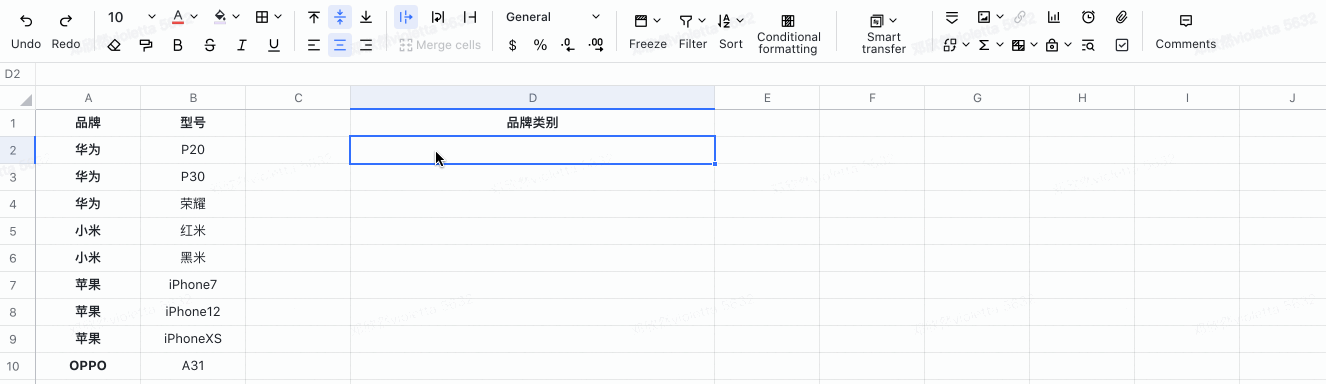
250px|700px|reset
